
Bu yazımızda Mac‘te ses kaydı nasıl yapılır konusu ile ilgili detaylı bilgi vereceğiz.
Bir iş arkadaşınızla bir proje hakkında paylaşmak istediğiniz bir notu, bir alışveriş listesini, bir konferansta gerçekleşen bir tartışmayı kaydetmek gibi birçok ses kaydı işlemi için, Mac‘inizi bir ses kayıt cihazı olarak kullanılabilirsiniz.
Mac’inizin mikrofonu ultra yüksek kalitede ses kaydı yapmayabilir ve bilgisayarda yüklü olarak gelen ses kayıt uygulamaları ileri seviye uygulamalar değil belki, fakat en azından işinizi görecek derecede Mac‘te ses kaydı yapmak oldukça kolaydır.
Mac’te Ses Kaydı Nasıl Yapılır?
Ancak kayıt yapmak için bir mikrofona ihtiyacınız olacak. MacBook‘lar ve Apple marka monitörlerin çoğu dahili mikrofon ile gelir, ancak Mac‘inizi harici bir monitörle çalıştırıyorsanız harici bir mikrofon kullanmanız gerekir.
Mac‘te temel düzeyde ve kalitede ses kaydı yapmak için, Finder veya Launchpad‘i kullanarak bulabileceğiniz veya bilgisayarınızda yüklü değilse, App Store‘dan ücretsiz olarak indirebileceğiniz Sesli Notlar (Voice Memos) ya da QuickTime Player uygulamasını kullanabilirsiniz.
Bu uygulamalar, Mac’inizin mikrofonundan ses kaydı yapmak ve ses kaydı dosyasında basit düzenlemeler yapmak yeterlidir. Daha gelişmiş düzeyde ses kaydı yapmak istiyorsanız, GarageBand (genellikle Mac’e önceden yüklenmiş olarak gelir), Audacity veya WavePad gibi programları kullanabilirsiniz.
Sesli Notlar (Voice Memos) Uygulaması ile Mac’te Ses Kaydı Yapma
- Sesli Notlar (Voice Memos) uygulamasını açın.
- Ses kaydı yapmaya başlamak için büyük kırmızı daire simgesine tıklayın.
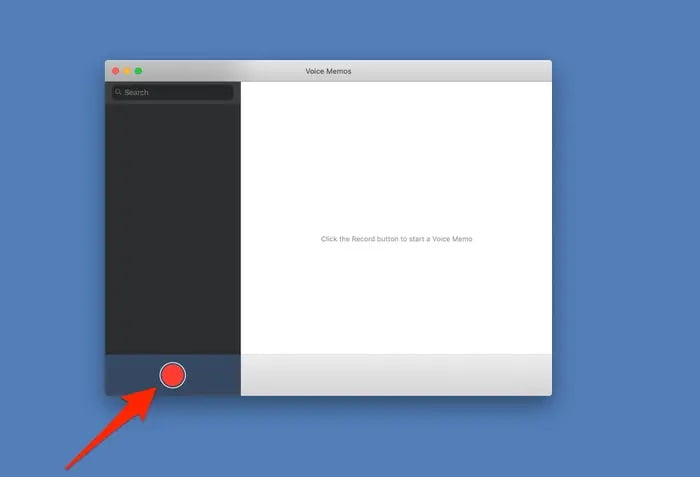
- Kaydı durdurmak için (bir oval içinde iki paralel dikey çizgişeklindeki) kırmızı duraklat butonuna tıklayın.
- Ses kaydı bittiyse, Bitti (Done) butonuna tıklayın; ardından, ses kaydı dosyasını bir isim vermek Yeni Kayıt (New Record) menüsüne tıklayın.
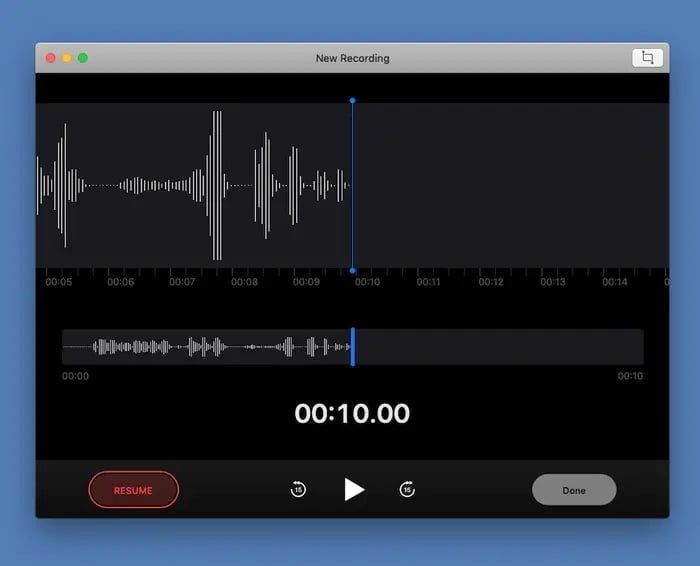
Oluşturduğunuz ses kaydı dosyalarına, Sesli Notlar (Voice Memos) uygulamasını açarak istediğiniz zaman erişebilirsiniz; ve dosyaya tıklayıp, ardından sağ-üst köşedeki Düzenle (Edit) butonuna tıklayarak kaydı düzenleyebilirsiniz; veya ses kaydına ekleme yapabilirsiniz. Ses kaydındaki istediğiniz bölümleri Sesli Notlar (Voice Memos) uygulaması ile kırpabilirsiniz; veya ayrı bir ses dosyası olarak yeniden kaydedebilirsiniz.
Kaydınızı başka biri ile paylaşmak istiyorsanız Sesli Notlar (Voice Memos) uygulamasının sağ-üst köşesinde yer alan; (dışarı bakan bir ok bulunan bir kutu şeklindeki) Paylaş (Share) simgesine tıklayın; ve dosyayı hangi uygulama veya platform üzerinden gönderme ya da paylaşmak istediğinizi seçin.
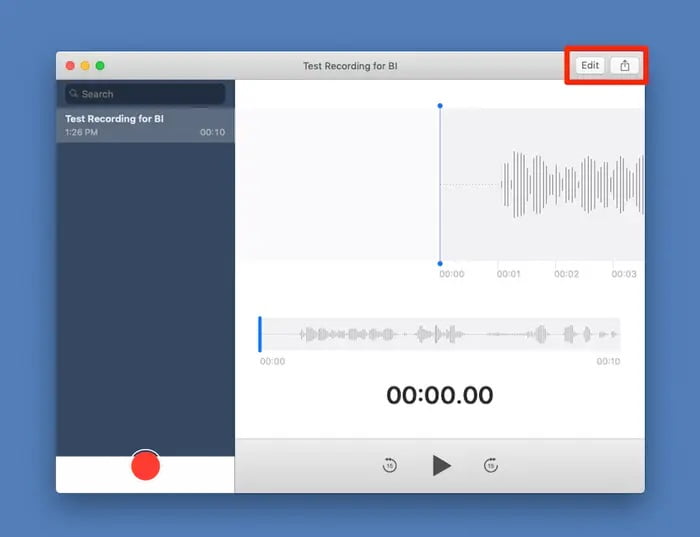
QuickTime Uygulaması ile Mac’te Ses Kaydı Yapma
Sesli Notlar (Voice Memos) uygulamasına göre QuickTime önemli bir avantaj sunar! QuickTime uygulaması ile, sesi nereye kaydedeceğinizi seçmek ve ses dosyalarını paylaşmak çok daha kolaydır.
- Mac’inizde QuickTime Player uygulamasını açın.
- Uygulama penceresinde önce Dosya (File) menüsüne; ve ardından Yeni Ses Kaydı (New Audio Recording) menüsüne tıklayın.
- Kayda başlamak için gri dairenin ortasındaki kırmızı daire simgesine tıklayın.
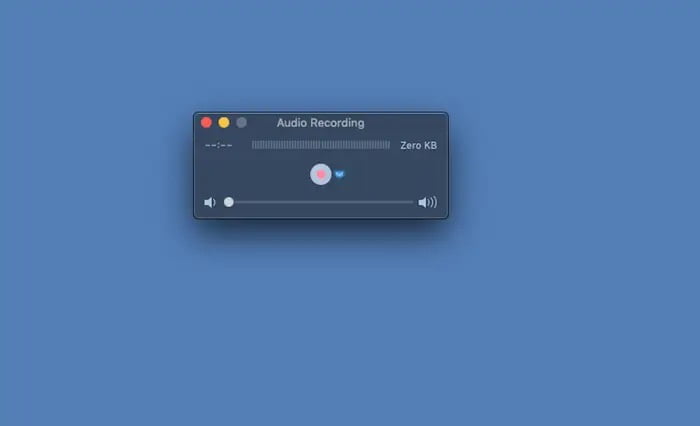
- Kaydı durdurmak için koyu gri kare simgesine tıklayın.
- Oluşturduğunuz ses kaydının adını ve nereye kaydedeceğinizi seçmek için; önce Dosya (File) menüsüne ve ardından Kaydet... (Save…) menüsüne tıklayın.
Daha sonra bu ses kaydı dosyasını; e-posta veya dosya yüklemenize izin veren diğer uygulamalar aracılığıyla paylaşabilirsiniz.
Bu yazımızda Mac‘te ses kaydı nasıl yapılır konusu ile ilgili detaylı bilgi verdik.
Konu hakkındaki sorularınızı ve yorumlarınızı, aşağıdaki yorum bölümünden bize iletebilirsiniz.



